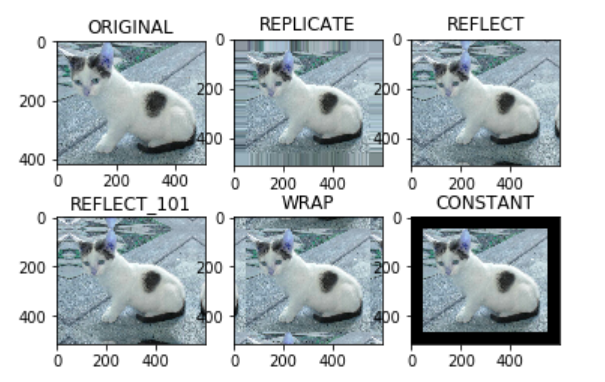数据读取-图像
#opencv读取的格式是BGRimport cv2import matplotlib.pyplot as pltimport numpy as np#jpnote中的魔法指令,把图像绘制出来就能展示出来,而不用调用plt.show()%matplotlib inline#读取图像img=cv2.imread('cat.jpg')#读取图像的灰度图img=cv2.imread('cat.jpg',cv2.IMREAD_GRAYSCALE)#保存图像,第一个参数是窗口名称,它是一个字符串。第二个参数是我们的对象cv2.imwrite('mycat.png',img)p = img #取整张图像的信息矩阵p = img[0, ] #取第0行像素所有通道的信息矩阵p = img[0, 0,] #取第0行第0个像素所有通道的信息矩阵p = img[0, 0, 0] #取第0行第0个像素第0个通道信息矩阵
cv2.imshow('image',img) # 图像的显示,第一个参数是窗口名称,它是一个字符串。第二个参数是我们的对象。你可以根据需要创建任意,多个窗口,但可以使用不同的窗口名称# cv.waitKey()是一个键盘绑定函数。其参数是以毫秒为单位的时间。该函数等待任何键盘事件指定的毫秒。如果您在这段时间内按下任何键,程序将继续运行。如果**0**被传递,它将无限期地等待一次敲击键。它也可以设置为检测特定的按键,例如,如果按下键esc(27)等cv2.waitKey(1000) # 表示图像显示1000毫秒后自动消失img = cv.imread('messi5.jpg',0)cv.imshow('image',img)k = cv.waitKey(0)& 0xFFif k == 27: # 等待ESC退出cv.destroyAllWindows()elif k == ord('s'): # 等待关键字,保存和退出cv.imwrite('messigray.png',img)cv.destroyAllWindows()# cv.destroyAllWindows()只会破坏我们创建的所有窗口。如果要销毁任何特定的窗口,请使用函数 cv.destroyWindow()在其中传递确切的窗口名称作为参数。cv2.destroyAllWindows()
#显示图片的 h*w*c 如果是灰度图就是h*wimg.shape # (414, 500, 3)type(img) # numpy.ndarray# 像素总数,也就是像素矩阵的数字个数img.sizeimg.dtype # dtype('uint8')
**
数据读取-视频
- cv2.VideoCapture可以捕获摄像头,用数字来控制不同的设备,例如0,1。
- 如果是视频文件,直接指定好路径即可。
```python
它的参数可以是设备索引或视频文件的名称。设备索引就是指定哪个摄像头的数字。正常情况下,一个摄像头会被连接,简单
地传0(或-1)即可。你可以通过传递1来选择第二个相机,以此类推。在此之后,你可以逐帧捕获。但是在最后,不要忘记释放。
vc = cv2.VideoCapture(‘test.mp4’) while vc.isOpened():
# 逐帧捕获ret, frame = vc.read()# 如果正确读取帧,ret为Trueif frame is None:breakif ret == True:gray = cv2.cvtColor(frame, cv2.COLOR_BGR2GRAY)cv2.imshow('result', gray)if cv2.waitKey(1000) & 0xFF == 27:break
vc.release() cv2.destroyAllWindows()
<a name="rBwGp"></a>
##
<a name="J7krm"></a>
## **截取部分图像数据**
```python
img=cv2.imread('cat.jpg')
cat=img[0:50,0:200]
cv_show('cat',cat)
颜色通道提取
b,g,r=cv2.split(img) # 拆分通道
img=cv2.merge((b,g,r)) #合并通道
# 只保留R
cur_img = img.copy()
cur_img[:,:,0] = 0
cur_img[:,:,1] = 0
cv_show('R',cur_img)
边界填充
top_size,bottom_size,left_size,right_size = (50,50,50,50)
replicate = cv2.copyMakeBorder(img, top_size, bottom_size, left_size, right_size,
borderType=cv2.BORDER_REPLICATE)
reflect = cv2.copyMakeBorder(img, top_size, bottom_size, left_size,
right_size,cv2.BORDER_REFLECT)
reflect101 = cv2.copyMakeBorder(img, top_size, bottom_size, left_size, right_size,
cv2.BORDER_REFLECT_101)
wrap = cv2.copyMakeBorder(img, top_size, bottom_size, left_size, right_size,
cv2.BORDER_WRAP)
constant = cv2.copyMakeBorder(img, top_size, bottom_size, left_size,
right_size,cv2.BORDER_CONSTANT, value=0)
import matplotlib.pyplot as plt
plt.subplot(231), plt.imshow(img, 'gray'), plt.title('ORIGINAL')
plt.subplot(232), plt.imshow(replicate, 'gray'), plt.title('REPLICATE')
plt.subplot(233), plt.imshow(reflect, 'gray'), plt.title('REFLECT')
plt.subplot(234), plt.imshow(reflect101, 'gray'), plt.title('REFLECT_101')
plt.subplot(235), plt.imshow(wrap, 'gray'), plt.title('WRAP')
plt.subplot(236), plt.imshow(constant, 'gray'), plt.title('CONSTANT')
plt.show()
- BORDER_REPLICATE:复制法,也就是复制最边缘像素。
- BORDER_REFLECT:反射法,对感兴趣的图像中的像素在两边进行复制例如:fedcba|abcdefgh|hgfedcb
- BORDER_REFLECT_101:反射法,也就是以最边缘像素为轴,对称,gfedcb|abcdefgh|gfedcba
- BORDER_WRAP:外包装法cdefgh|abcdefgh|abcdefg
- BORDER_CONSTANT:常量法,常数值填充。
数值计算
两个图像应具有相同的深度和类型,或者第二个图像可以只是一个标量值
img_cat=cv2.imread('cat.jpg')
img_cat2= img_cat +10
img_cat[:5,:,0]
# array([[142, 146, 151, ..., 156, 155, 154],
[108, 112, 118, ..., 155, 154, 153],
[108, 110, 118, ..., 156, 155, 154],
[139, 141, 148, ..., 156, 155, 154],
[153, 156, 163, ..., 160, 159, 158]], dtype=uint8)
img_cat2[:5,:,0]
# array([[152, 156, 161, ..., 166, 165, 164],
[118, 122, 128, ..., 165, 164, 163],
[118, 120, 128, ..., 166, 165, 164],
[149, 151, 158, ..., 166, 165, 164],
[163, 166, 173, ..., 170, 169, 168]], dtype=uint8)
(img_cat + img_cat2)[:5,:,0] #Numpy加法是模运算,相当于% 256
# array([[ 38, 46, 56, ..., 66, 64, 62],
[226, 234, 246, ..., 64, 62, 60],
[226, 230, 246, ..., 66, 64, 62],
[ 32, 36, 50, ..., 66, 64, 62],
[ 60, 66, 80, ..., 74, 72, 70]], dtype=uint8)
cv2.add(img_cat,img_cat2)[:5,:,0] # OpenCV加法是饱和运算
# array([[255, 255, 255, ..., 255, 255, 255],
[226, 234, 246, ..., 255, 255, 255],
[226, 230, 246, ..., 255, 255, 255],
[255, 255, 255, ..., 255, 255, 255],
[255, 255, 255, ..., 255, 255, 255]], dtype=uint8)
OpenCV功能将提供更好的结果。因此,始终最好坚持使用OpenCV功能。
图像融合
这也是图像加法,但是对图像赋予不同的权重,以使其具有融合或透明的感觉
img_cat=cv2.imread('cat.jpg')
img_dog=cv2.imread('dog.jpg')
img_cat.shape # h*w*c(414, 500, 3)
img_dog = cv2.resize(img_dog, (500, 414)) # 缩放为指定大小,注意这里顺序是w*h
res1 = cv2.resize(img, (0, 0), fx=4, fy=4,
interpolation=cv2.INTER_CUBIC) # 按比例缩放,cv2.INTER_CUBIC)插值方法
res = cv2.addWeighted(img_cat, 0.4, img_dog, 0.6, 0)